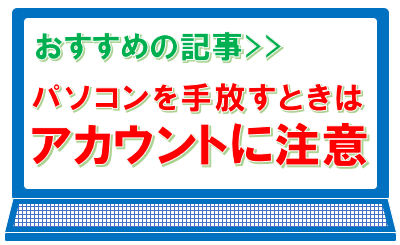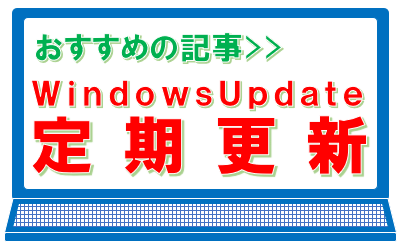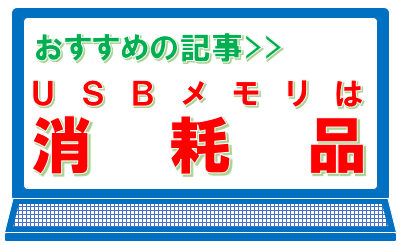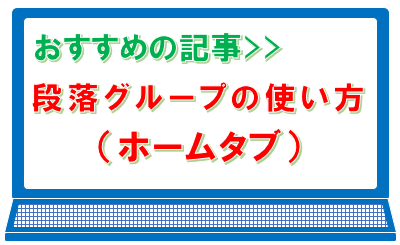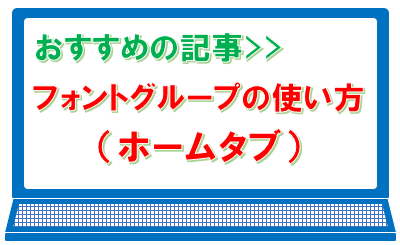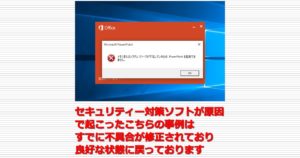エクセルテーブルの集計行は表の上部にリンクさせると超便利
エクセルでテーブル(データベース)を作った場合、一般的には集計行は一番下部に作ります。
実はその集計行、テーブルの上部にリンクさせると、使い勝手が良くなり超便利になります。
スポンサーリンク
目次
テーブルの集計行、分析表はどこに作りますか
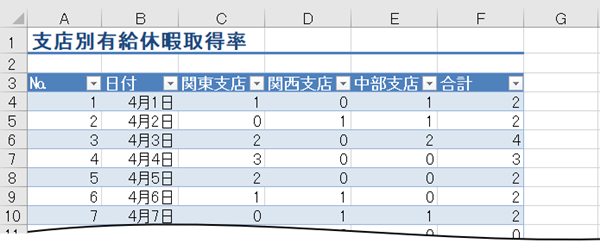
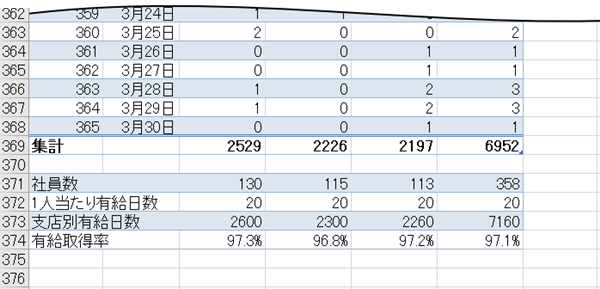
仮に、仮想会社が支店別に有給休暇取得率のデータをまとめようとしたとします。
テーブルを作成し、データ分析をした時に、データの集計行はどこに作りますか。一般的には上の図のような感じで表の下に作ることが多いのではないかと思いますが、集計行を上部にリンクさせ、その分析表をテーブルの一番上部に、持ってくるとものすごく使い勝手がよくなります。ウィンドウ枠の固定を同時に設定することが条件となりますが、それが下の図のような場合です。
参考記事>>エクセルでウインドウ枠の固定は行も列もできます
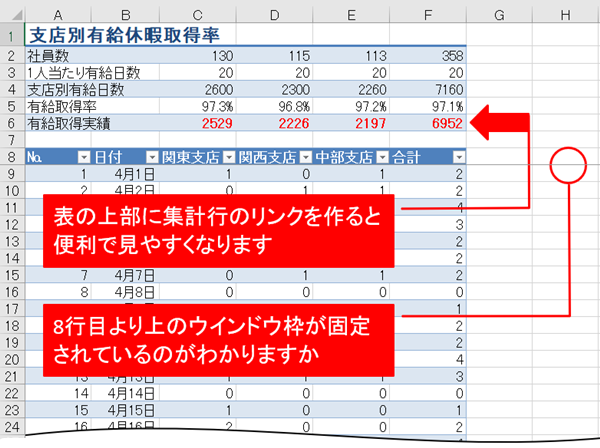
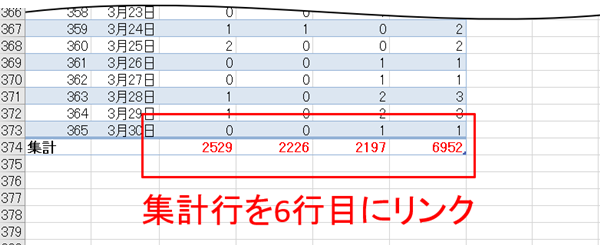
どこにあっても良い
通常集計行は最終行(一番下)、データ分析表はその下に作るのが一般的ですが、上にあっても、いけないわけではなく、実際どこにあっても良いのです。
しかし、上に作る場合、集計行は下に残し、リンク、もしくは参照させた行を新たに上部に作り、そのリンクデータから分析したほうがわかりやすいし使いやすくなります。また、上に作る場合、なぜそこに集計行があるのか明確な理由がないと、かえって使いづらかったり、複数人で使用する場合、他の方から小言を言われたり作った本人だけが満足している状態になってしまうことがあるので注意しましょう。
スポンサーリンク
具体的な使い方
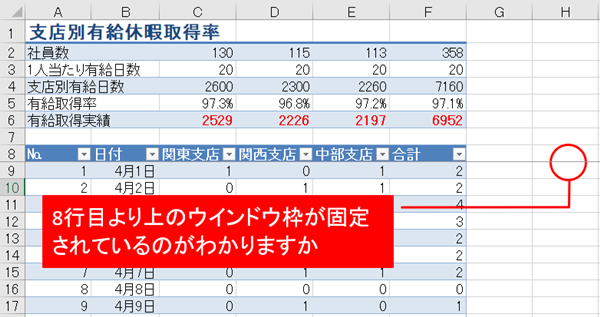
基本的に、必要な行だけウィンドウ枠を固定して使います。そうでないと集計行を上に持ってくる意味は半減、もしくはそれ以下になってしまいます。
個人的な見解となりますが、具体的には、上記にもあるように集計行は下に残し、上部にリンクさせた行をあらたに作り、そこから分析表を作っていったほうが使いやすいと思います。もう15年以、数多くの集計行や分析表が上にある表を作っていますが、実務で使っている実感からです。
今回見本で作った支店別有給休暇取得率表は、365行のレコード(行単位のデータ)の見出しが8行目にあるため、8行目より上のウィンドウ枠を固定して作っています。
では少し、見本で試してみます。
ゴールデンウィークのデータを入力した場合

8行目までウィンドウ枠が固定されているので、このような感じになり、集計結果を見ながら入力することができます。
夏季のデータを入力した場合

同じく8行目までウィンドウ枠が固定されているので、8行目のすぐ下に、131行目が来ています。もちろん、集計結果を見ながらの入力になります。
年末年始のデータを入力した場合
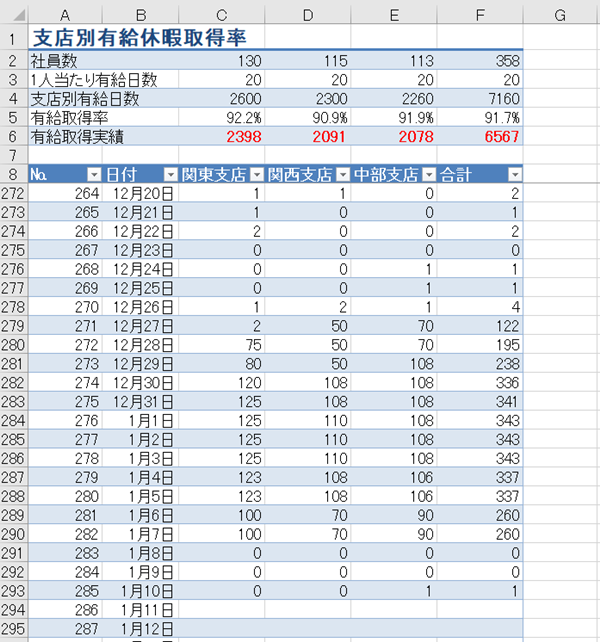
年末データの入力も、ゴールデンウィーク、夏季と同じことになります。
年度末まで来ると
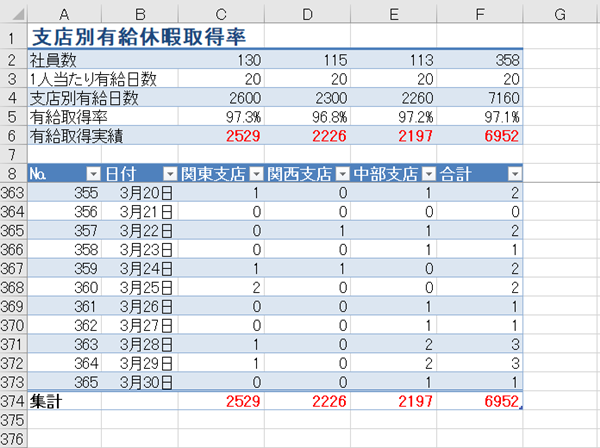
年度末まで来ると通常の集計行も見え、どちらで確認することも可能になり、有給休暇実績と取得率が一目瞭然で分かります。
まとめ
ウィンドウ枠の固定を使って、見出しを固定させている表はよく見かけますが、その上に集計表をもってくると、さらに使い勝手がよくなり本当に便利ですよ。15年以上前に初めて集計表を上に持ってきたときは、他の方たちが見慣れていないことがあり、ことあるごとに説明を求められたり上司から直すように言われたこともありましたが、一巡して慣れてくると、今度は上に作るようにと指示が逆転したことをよく覚えています。(笑)
皆さんも一度試してみてください。
スポンサーリンク